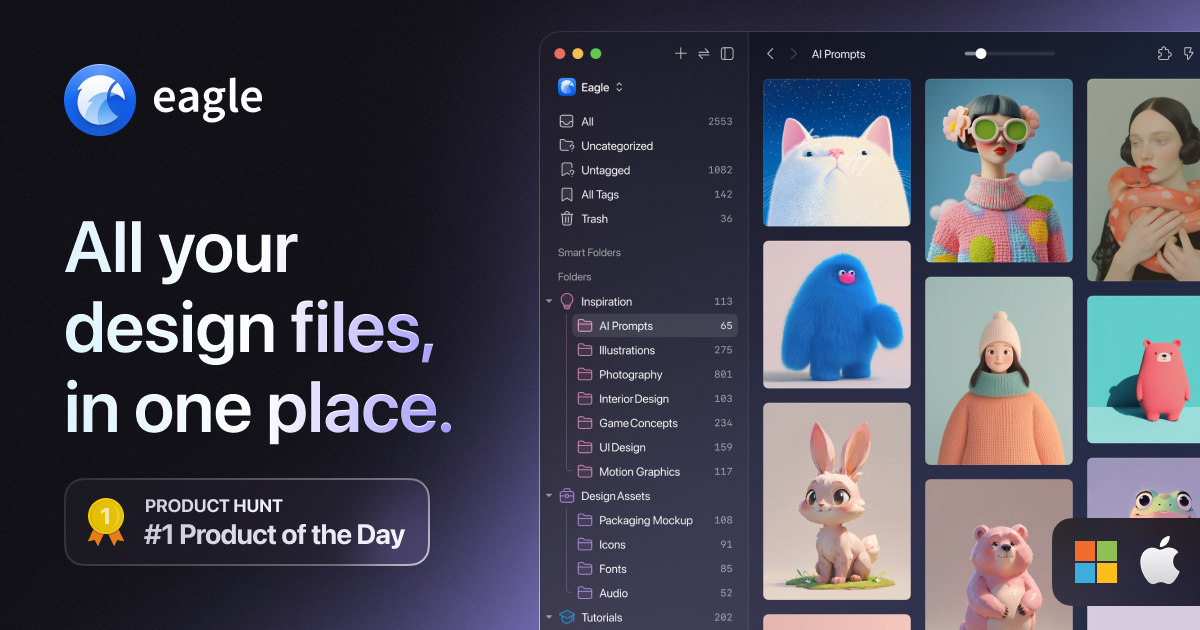当ブログは「note」に移行します。
新しい投稿は「note」にアップしています。
フォロー、ブックマーク、RSSでの登録、よろしいお願いします!
画像管理「Eagle」の導入を断念した理由

とても便利そうだと思って、アプリ「Eagle」を試用版を導入して、数日後に使うのをやめた。
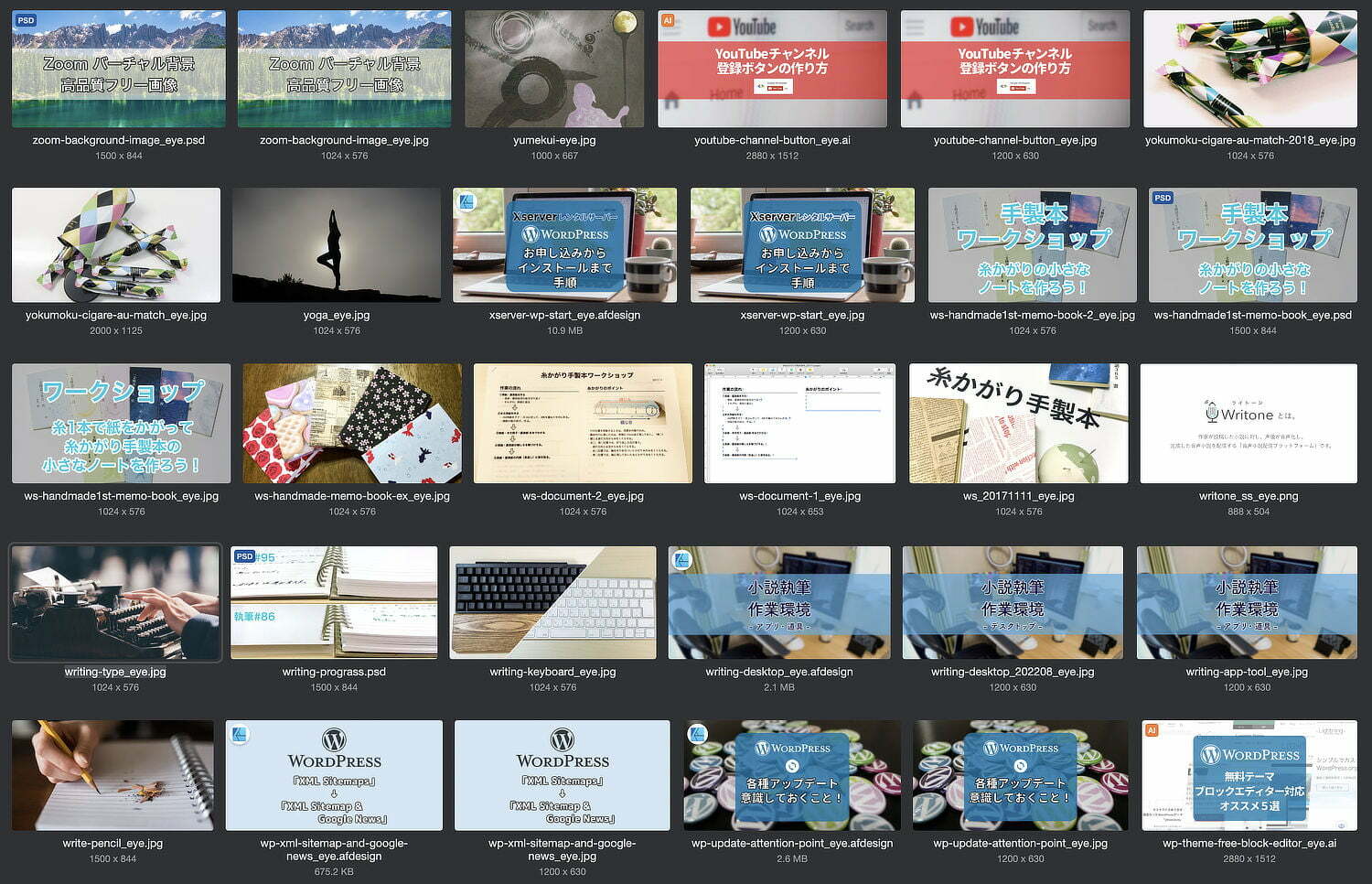
「Eagle」は、素材データを一元管理するWindows・Mac対応のアプリ。画像ファイルだけでなく、フォントや動画、PDF、テキストファイルも管理対象。
さらにAdobe系の編集用ファイル「Photoshop」や「Illustrator」ファイルなどにも対応する。(Adobeユーザーじゃないけど)
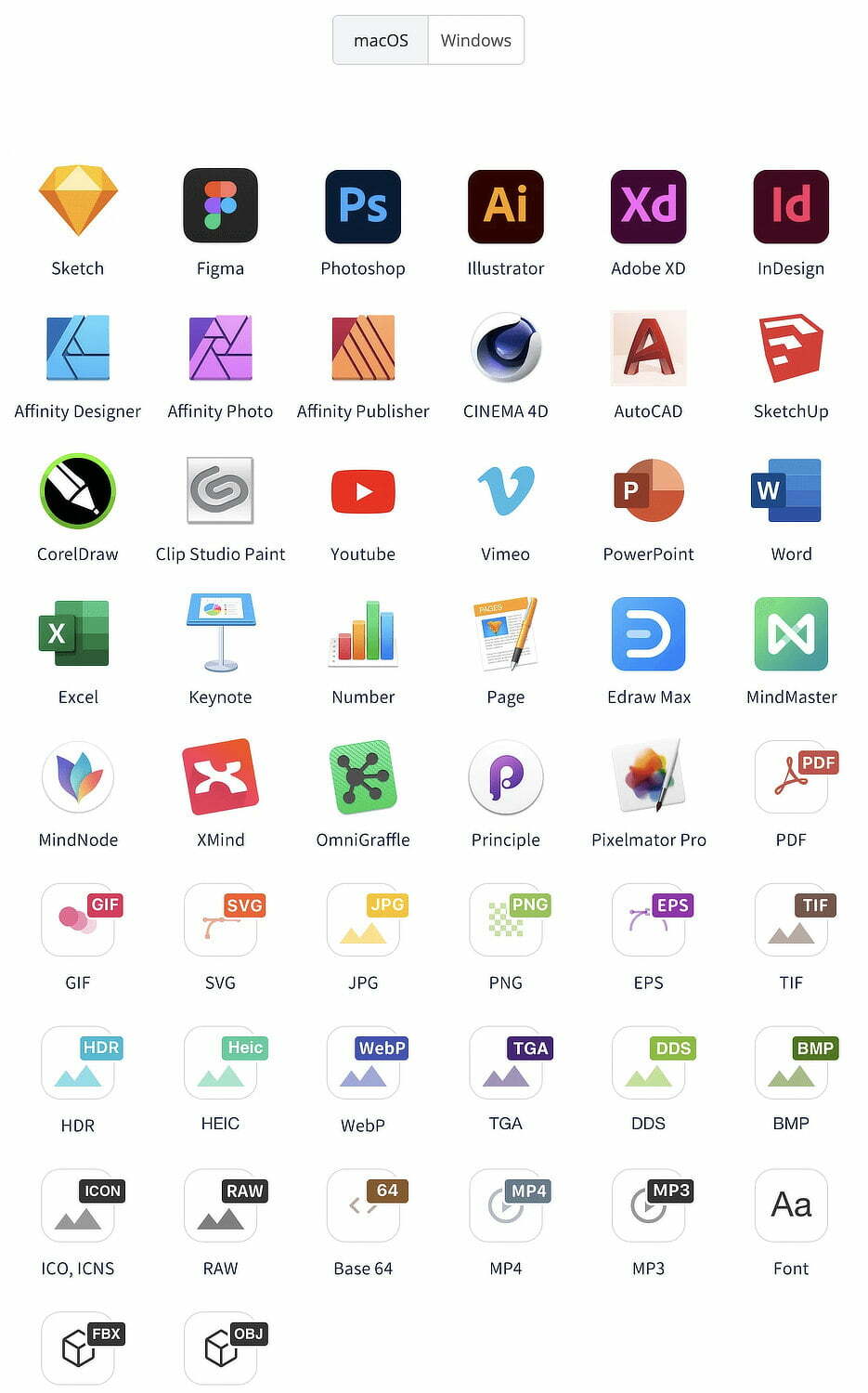
コレはすごいアプリだと思って、意気揚々とインストール。
「Eagle」アプリに、素材ファイルをインポートして疑問がわきはじめた。インポートしたファイルが「Eagle」管理配下にコピーされるのだ。調べてみると、これは「Eagle」の仕様で「Eagle」内でのファイル整理を高速にやりやすくするためだと思った。
この仕様は、自分が求めていたアプリではない。元ファイルの置き場を決めているので、これではファイルが二つできてしまうことになる。できれば、元ファイルのディレクトリはいじらないでほしい。ファイルを移動した場合は、追跡してくれればいい。
もちろん「Eagle」にあわせてファイルの置き場を気にしなければいいだけだ。しかし、データのアップロードする際などは、いちいち「Eagle」からエクスポートしてファイルを生成する手間が出てきてしまう。
「Eagle」アプリ自体でファイル管理するというより、素材管理を主眼にしたアプリなので別用途で使うために設計されてはいないのだと思う。だから、元ファイルを意識しないようになっているのだろう。
元ファイルのルートもしっかり確保しておきたい場合には、「Eagle」は合わない。
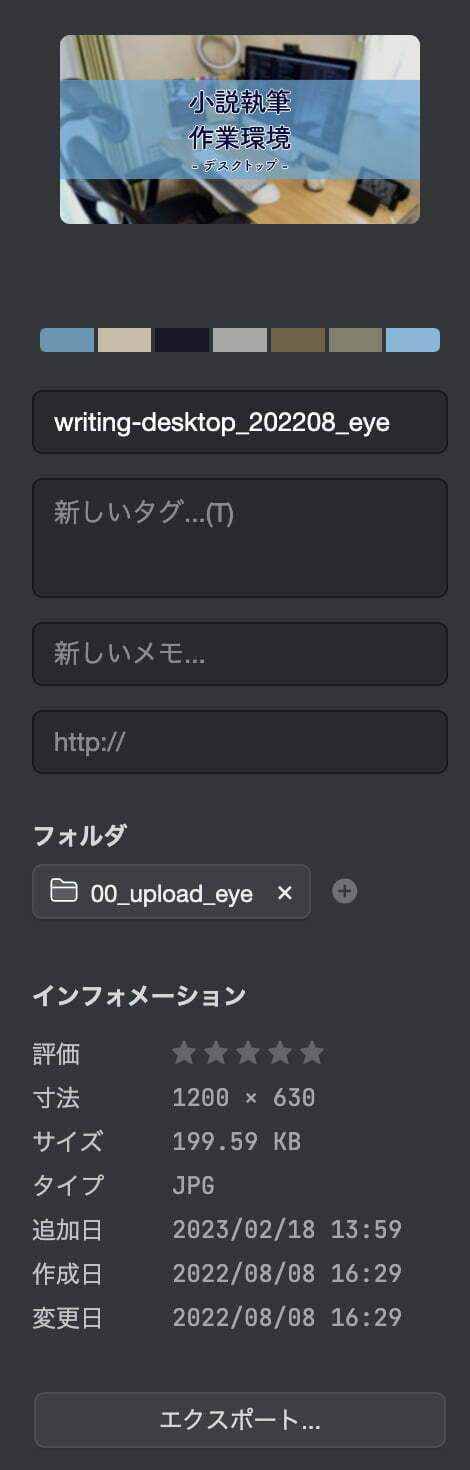
今までのように「Finder」とうまく付き合っていくしかない。アプリ自体はとても使いやすくて、表示も見やすい。
ただ、メニュー言語「日本語」はベータ版らしい
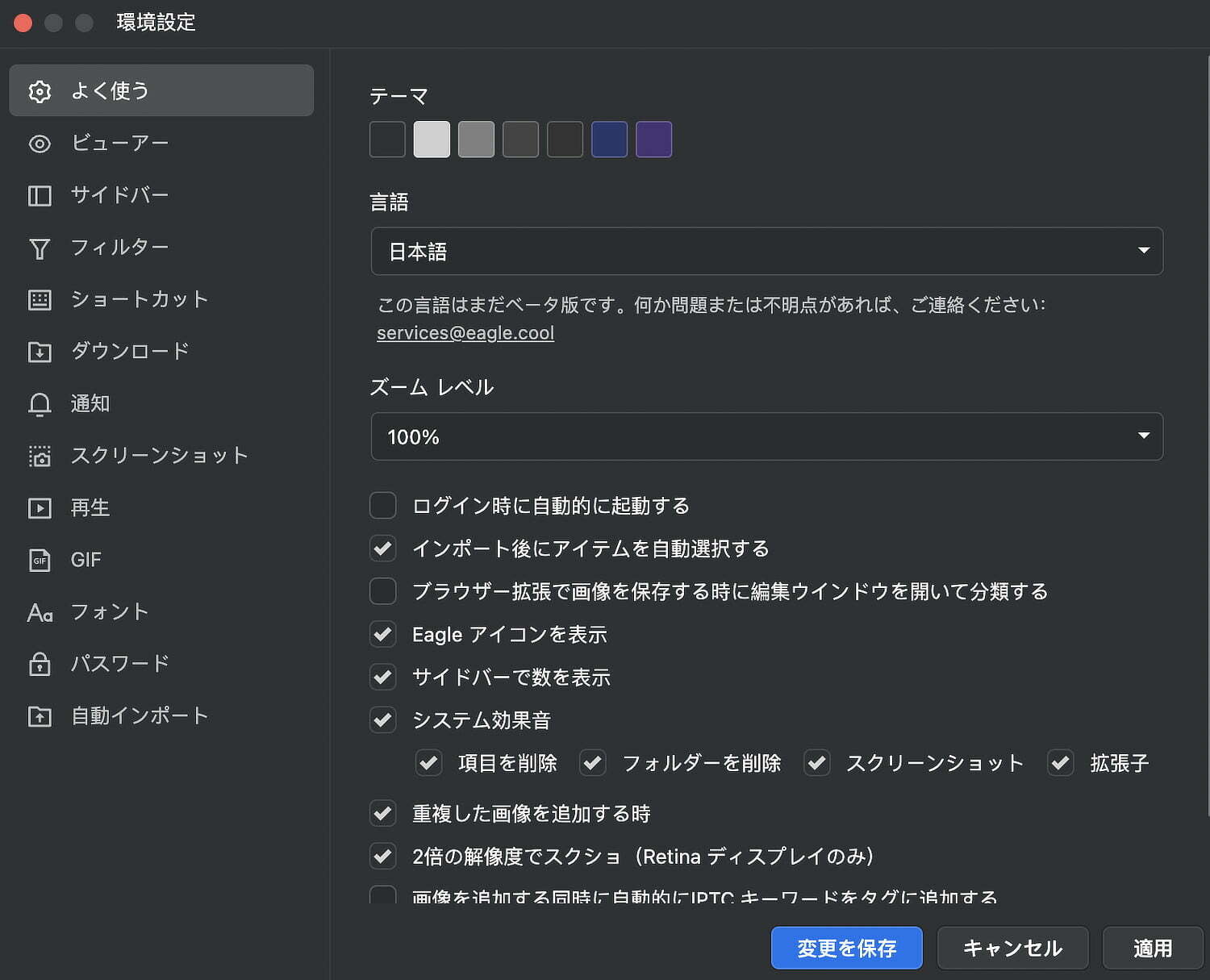
日本語訳がいまいちなのかと思ったが、字体がイマイチだった。中国語の字体になっている。直感的に使えるUIなので、英語メニューして使えば字体の違和感は問題ない。
でも、自分としては想定しているファイル管理と違うので、導入をあきらめた。
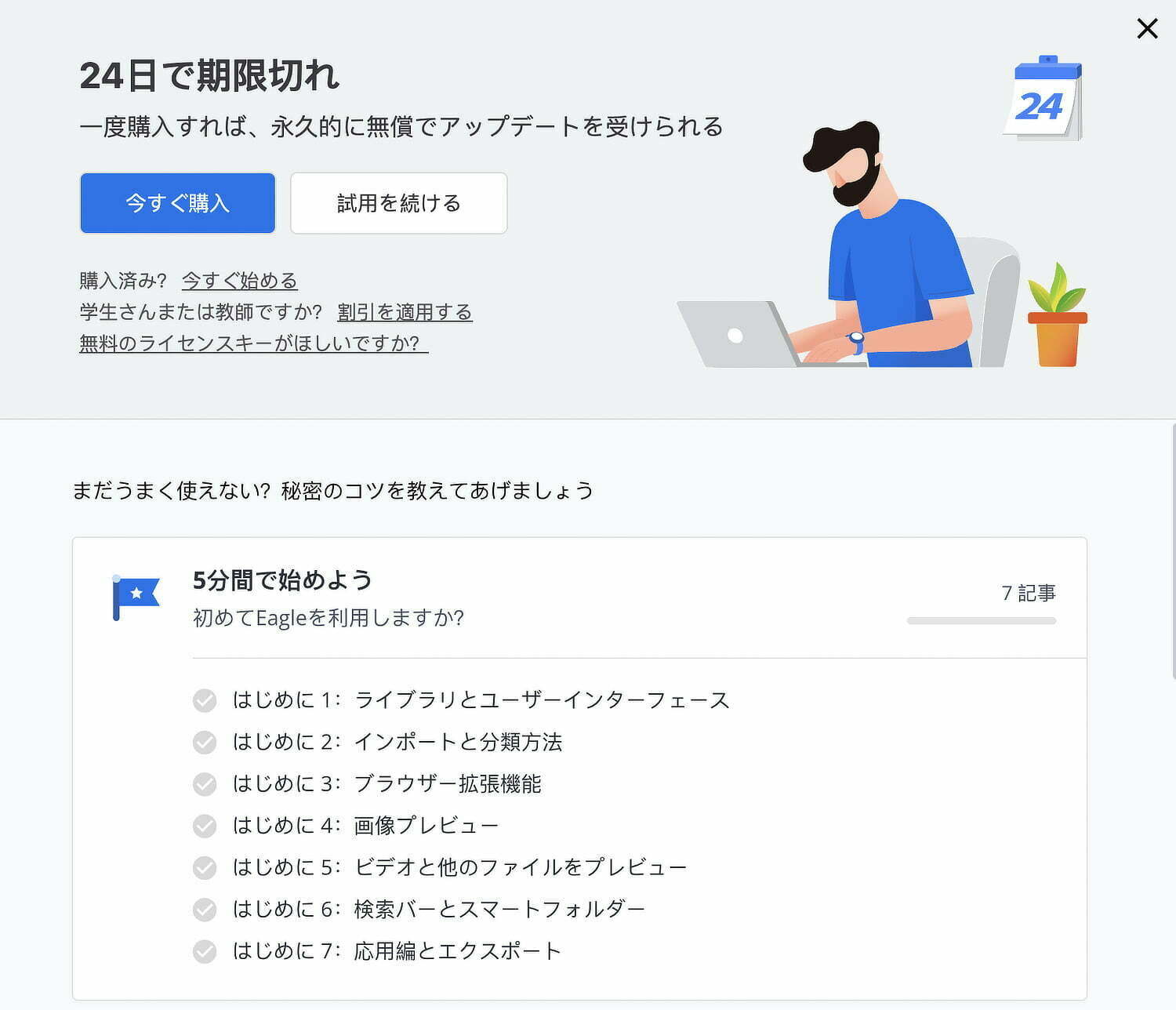
30日間、無料でフル機能をお試しで使える。1ライセンス$29.95(2023年2月だと4,000円くらいか)で、2台のデバイスでデバイスでデバイスで使用できる。